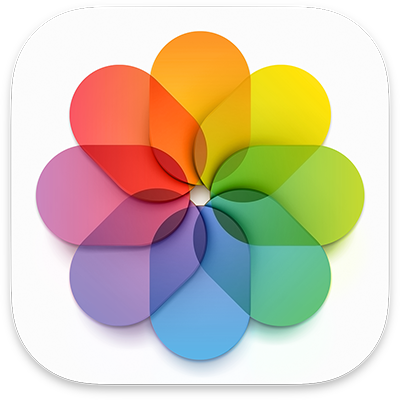
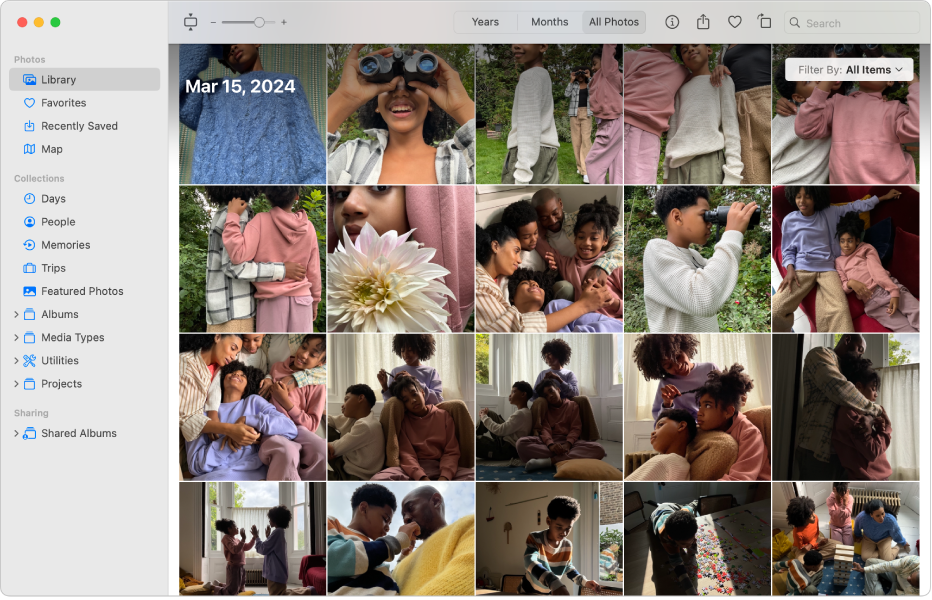
Los gehts mit „Fotos“
Du kannst schnell loslegen und „Fotos“ zum Anzeigen und Verwalten deiner Fotos und Videos nutzen und dann erfahren, welche weiteren Möglichkeiten dir zur Verfügung stehen.

Deine Fotos – überall dabei
Mit iCloud-Fotos hast du deine Fotos immer und überall dabei – egal, welches Gerät du verwendest. Nimm ein Foto auf deinem iPhone auf und es wird automatisch in der App „Fotos“ auf deinem Mac angezeigt.
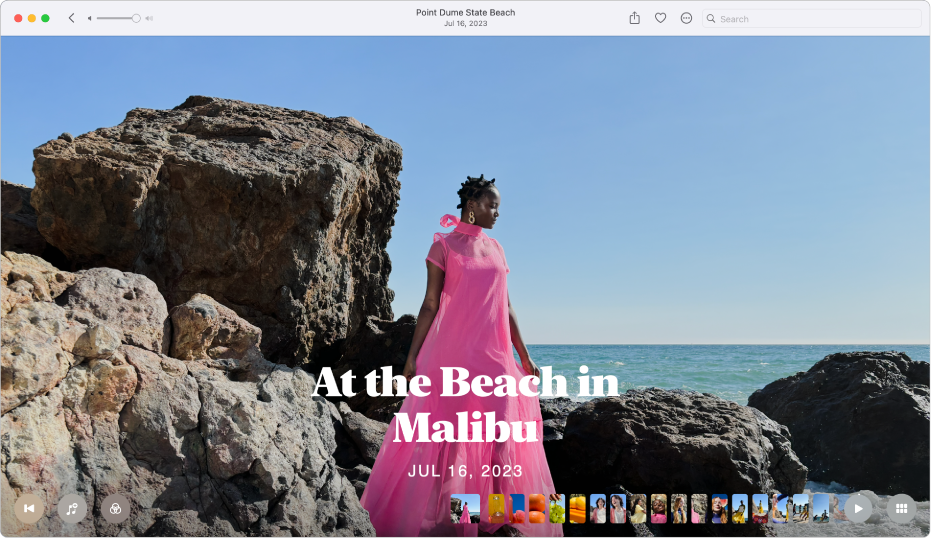
Freude am Zurückblicken
„Rückblicke“ kuratiert deine Fotos und Videos auf intelligente Weise, um Reisen, Urlaube, Personen, Haustiere und mehr zu finden und in wunderschönen Sammlungen samt Themenmusik, Titeln und kinoreifen Übergängen zu präsentieren.
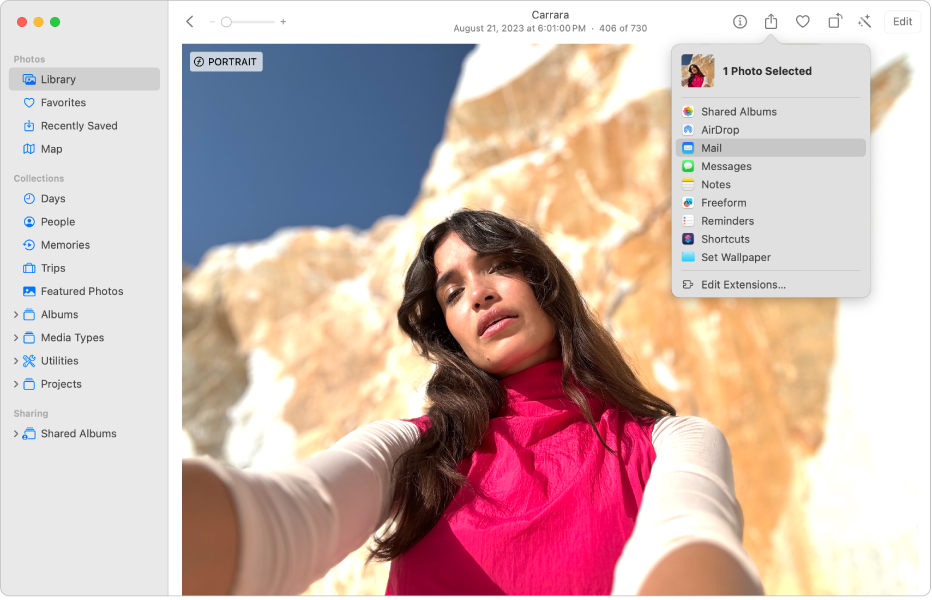
Die schönen Erinnerungen teilen
Teile Fotos nahtlos in Mail, Nachrichten oder anderen Apps. Oder verwende AirDrop, um Fotos direkt mit Personen zu teilen, die ein Apple-Gerät besitzen und sich in der Nähe befinden.
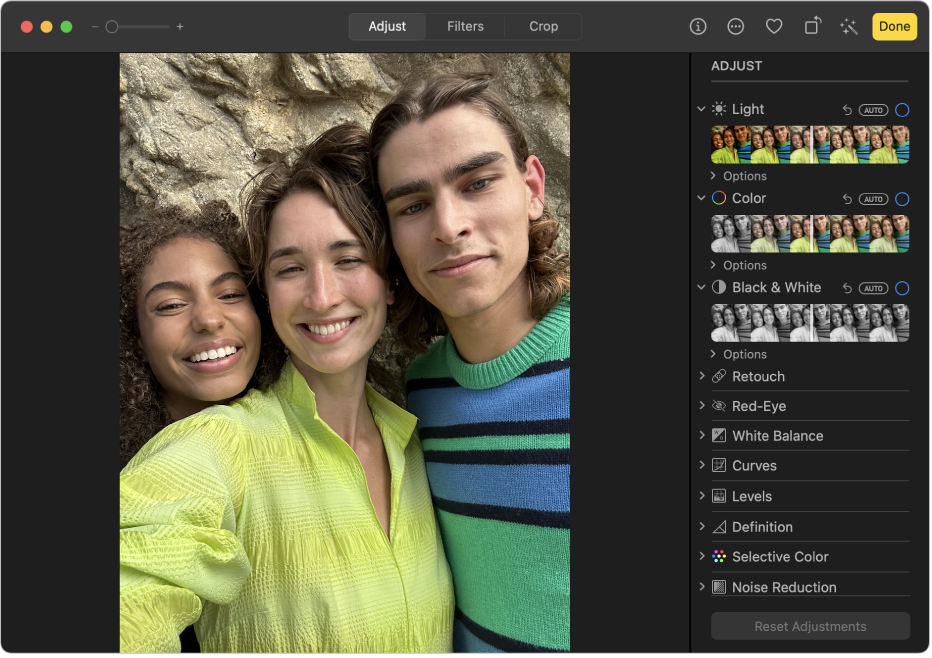
Mach gute Fotos noch besser
Du musst kein Profi sein, um deine Fotos wie ein Profi zu bearbeiten. Mit den Bearbeitungswerkzeugen von „Fotos“ kannst du deinen Fotos, Videos und Live Photos den idealen Look verpassen. Du kannst die Belichtung und Farben verbessern, Filter anwenden, durch Zuschneiden den Bildausschnitt optimieren und mehr.
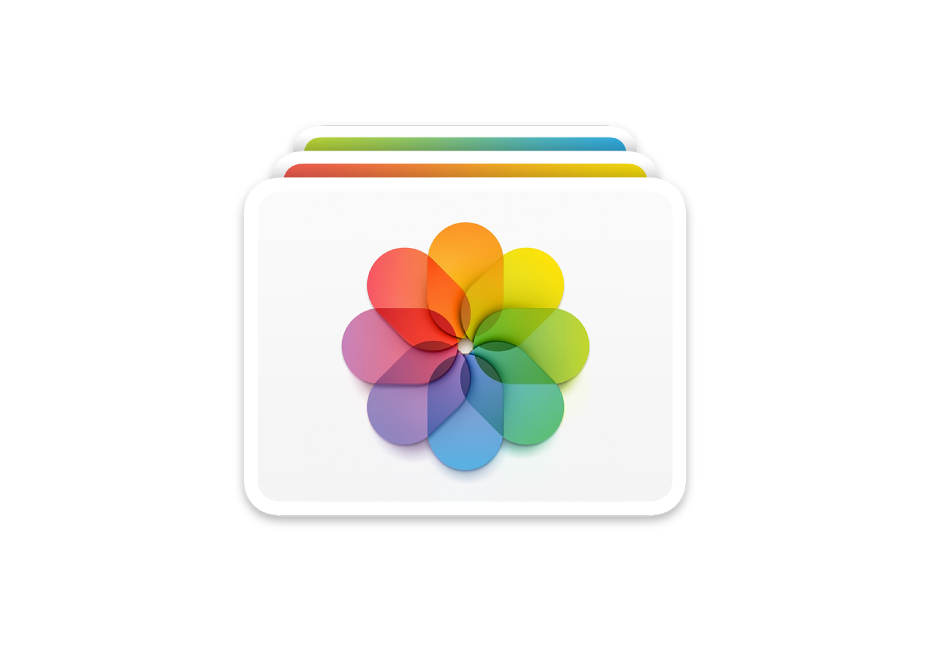
Wo werden deine Fotos gespeichert?
Verwende die Mediathek, um Fotos zu importieren, zu verwalten und zu exportieren.
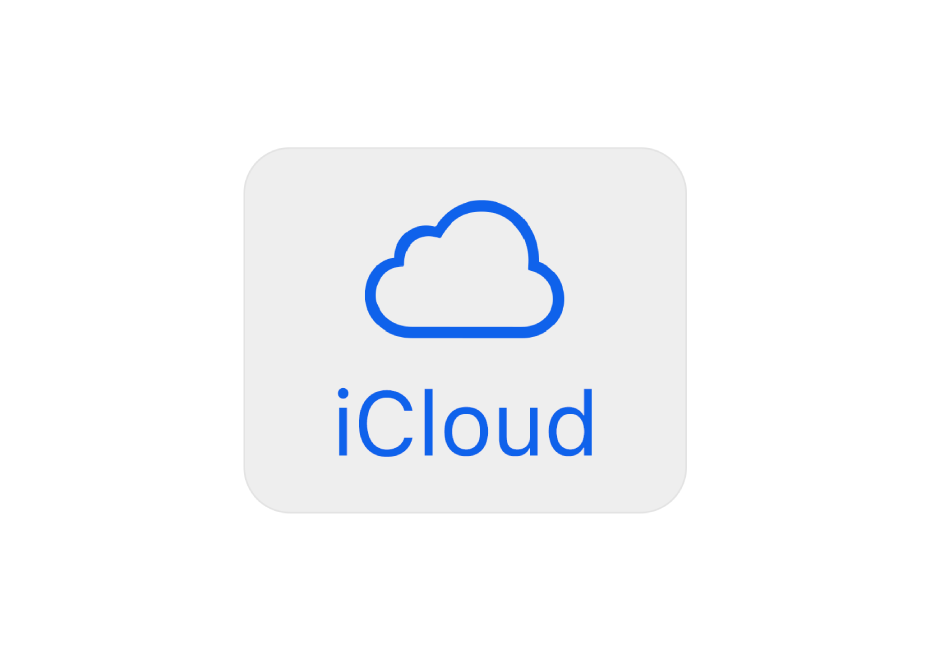
Speicherplatz auf dem Mac einsparen
Speichere Fotos und Videos in voller Auflösung in iCloud.

Gelöschte Fotos wiederherstellen
Du kannst vor Kurzem gelöschte Fotos und Videos wiederherstellen.
Klicke auf das Inhaltsverzeichnis oben auf der Seite oder gib ein Wort oder einen Satzteil in das Suchfeld ein, um weitere Informationen im „Fotos – Benutzerhandbuch“ zu lesen.
Weitere Informationen findest du unter Support für Fotos.